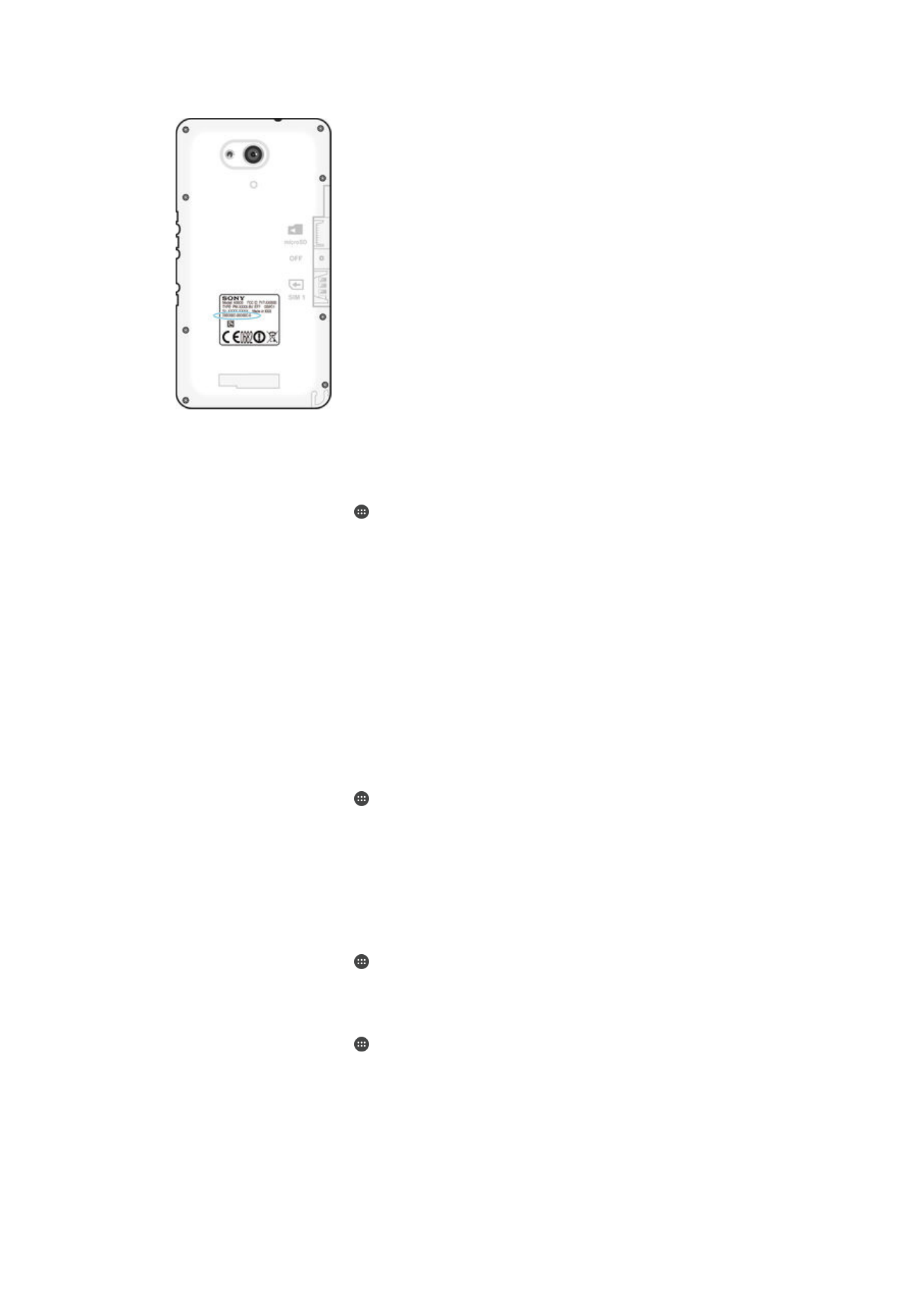
ব্যাটারি এবং পাওয়ার ম্যানেজমেন্ট
আপনার যন্ত্রে ব্যাটারি এম্বেডেড রয়েছে৷ আপনি আপনার ব্যাটারি খরচ ট্র্যাক রাখতে পারেন
এবং কোন অ্যাপ্লিকেশনগুলি সবথেকে বেশি শক্তি ব্যবহার করছে তা দেখুন৷ আপনি আপনার
ব্যাটারীর থেকে সর্বাধিক পাওয়ার জন্য অ্যাপ্লিকেশনগুলিকে সরাতে পারেন বা সীমাবদ্ধ করতে
পারেন এবং কোনো পাওয়ার সেভিং মোড সক্রিয় করতে পারেন৷ আপনি একটি অনুমানও দেখতে
পারেন যে আপনার ব্যাটারি শেষ হতে কত সময় অবশিষ্ট রয়েছে এবং আপনার ব্যাটারির
কার্যসম্পাদনা আরো ভাল করার জন্য আপনি ব্যাটারি সেটিংস সুবিন্যস্ত করতে পারেন৷
আপনার ব্যাটারি খরচ পরিচালনা করতে
1
আপনার হোম স্ক্রীন থেকে, আলতো চাপুন৷
2
খুঁজুন এবং আলতো চাপুন সেটিংস > পাওয়ার ম্যানেজমেন্ট > অ্যাপের শক্তি ব্যয়৷ একটি
ওভারভিউ বিবরণ প্রদশিত হয় যা সেই অ্যাপ্লিকেশনগুলিকে দেখায় যেগুলির ডেটা ট্র্যাফিক
দর উচ্চ বা যেগুলি অনেকদিন ধরে ব্যবহার করা হয়নি৷
3
এই তথ্যটির পর্যালোচনা করুন, তারপর প্রয়োজন মত কাজ করুন, উদাহরণের জন্য,
কোনো অ্যাপ্লিকেশন আনইনস্টল করতে বা সেটির ব্যবহার করতে সীমাবদ্ধ করুন৷
কোন অ্যাপ্লিকেশন সবথেকে বেশি ব্যাটারি শক্তি ব্যবহার করছে তা দেখতে
1
আপনার হোম স্ক্রীন থেকে, আলতো চাপুন৷
2
খুঁজুন এবং আলতো চাপুন সেটিংস > পাওয়ার ম্যানেজমেন্ট > ব্যাটারীর ব্যবহার৷
আনুমানিক ব্যাটারির সময়কাল দেখার জন্য
1
আপনার হোম স্ক্রীন থেকে, আলতো চাপুন৷
2
সেটিংস > পাওয়ার ম্যানেজমেন্ট খুঁজুন এবং আলতো চাপুন৷
পাওয়ার সঞ্চয় মোড
আপনার ব্যাটারি অনেক সময় ধরে কার্য করার জন্য আপনার ব্যবহারের জন্য কোনো পাওয়ার
সেভিং মোড উপলব্ধ রয়েছে:
129
এটি এই প্রকাশনার একটি ইন্টারনেট সংস্করণ। © শুধুমাত্র নিজস্ব ব্যবহারের জন্যই মুদ্রণ করুন।
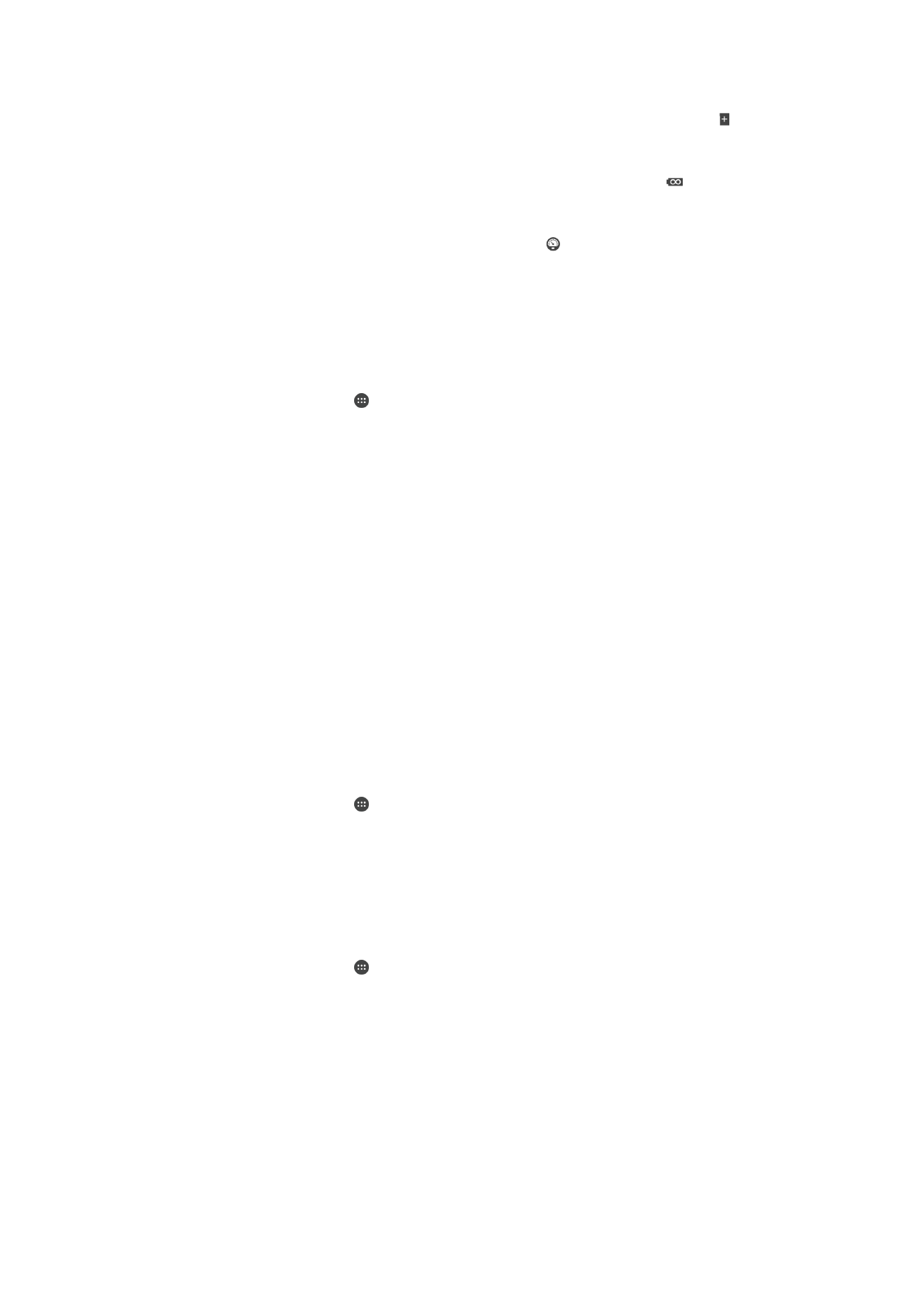
STAMINA মোড
স্ক্রীণ বন্ধ থাকার সময় Wi-Fi® এবং মোবাইল ডেটা অক্ষম করুন, এবং হার্ডওয়ারের
কার্যসম্পাদনা সীমাবদ্ধ করুন৷ এই মোডটি কার্যকরী হওয়ার পর পরিস্থিতি বারে
দৃষ্টিগোচর হয়৷
Ultra STAMINA মোড
কল করা এবং SMS বার্তা প্রেরণের মতো কোর কার্যগুলি করার জন্য আপনার যন্ত্রের
কার্যকারিতা সীমিত৷ এই মোডটি কার্যকরী হওয়ার পর পরিস্থিতি বারে দৃষ্টিগোচর হয়৷
নিম্ন ব্যাটারী মোড
আপনার যন্ত্রের আচরণ সংশোধন করে যাতে ব্যাটারির স্তর একটি নির্দিষ্ট শাতাংশের
নীচে যাওয়ার পর, স্ক্রীণের উজ্জ্বলতাকে সময় সমাপ্ত সেটিংস সুবিন্যস্ত করে৷ এই
মোডটি কার্যকরী হওয়ার পর পরিস্থিতি বারে দৃষ্টিগোচর হয়৷
জায়্গা-ভিত্তিক Wi-Fi
Wi-Fi®
কার্যকারিতা আপনার যন্ত্রটিতে কেবলমাত্র তখনই সক্রিয় হওয়ার জন্য সেট
করুন যখন এটি একটি সংরক্ষিত Wi-Fi® নেটওয়ার্কের সীমার মধ্যে আসে৷
ব্যাকগ্রাউন্ড ডেটা সাজান স্ক্রীণ বন্ধ থাকার সময়, পূর্ব-নির্ধারিত অন্তরালে ডেটা পাঠিয়ে আউটগোয়িং ট্র্যাফিক
অপ্টিপাইজ করে৷
পাওয়ার সঞ্চয় মোড সক্রিয় করতে
1
আপনার হোম স্ক্রীন থেকে, আলতো চাপুন৷
2
সেটিংস > পাওয়ার ম্যানেজমেন্ট খুঁজুন এবং আলতো চাপুন৷
3
আপনার পছন্দের মোড সক্রিয় করার জন্য, প্রাসঙ্গিক স্লাইডারটিকে ডানদিকে টেনে
আনুন বা দরকার হলে প্রাসঙ্গিক চেকবাক্সটিকে চিহ্নিত করুন এবং তারপর নিশ্চিত করুন৷
4
যদি কোন স্লাইডার চেকবাক্স উপলভ্য না থাকে, তাহলে সেই মোডের নামটিতে আলতো
চাপুন যেটি আপনি সক্রিয় করতে চান এবং দরকার হলে নিশ্চিত করুন৷
STAMINA mode-এর বৈশিষ্ট্যের ওভারভিউ
STAMINA mode-
এ কিছু এমন বৈশিষ্ট্য থাকে যা আপনাকে আপনার ব্যাটারির প্রদর্শনকে
অপ্টিমাইজ করতে দেয়:
স্বাভাবিকের বেশি
স্ট্যান্ডবাই
স্ক্রীণ বন্ধ থাকার সময় Wi-Fi® এবং মোবাইল ডেটা কে অক্ষম করে ডেটা ট্র্যাফিক ব্যবহার
করে অ্যাপ্লিকেশনগুলিকে আটকায়৷ এই বৈশিষ্ট্যটিকে সক্রিয় করার পর আপনি কিছু
অ্যাপ্লিকেশন এবং পরিষেবা থামানোর বাইরে রাখতে পারেন৷
STAMINA ঘড়ি
এই অবস্থায় নেটওয়ার্ক সংযোগ বিরামে রাখে যাতে আপনি সময় পরীক্ষা করার জন্য পাওয়ার কী
বার বার টিপেন৷
অতিরিক্ত ব্যবহার
যখন আপনি আপনার ডিভাইস ব্যবহার করন তখন হার্ডওয়্যার প্রদর্শনকে সীমাবদ্ধ করা হয়৷
STAMINA mode বৈশিষ্ট্য সক্রিয় করতে
1
আপনার হোম স্ক্রীন থেকে, আলতো চাপুন৷
2
খুঁজুন সেটিংস > পাওয়ার ম্যানেজমেন্ট আলতো চাপুন, তারপরে STAMINA মোড আলতো
চাপুন৷
3
STAMINA mode
সক্রিয় করুন যদি সেটি নিষ্ক্রিয় থাকে৷
4
আপনি যে বৈশিষ্ট্যটি সক্রিয় করতে চান তার পাশে থাকা চেকবাক্সটি চিহ্নিত করুন,
তারপর সত্তর হলেচালু করুন আলতো চাপুন৷
কোন অ্যাপ্লিকেশন STAMINA mode-এ চালানো হতে তা নির্বাচন করার জন্য
1
আপনার হোম স্ক্রীন থেকে, আলতো চাপুন৷
2
খুঁজুন সেটিংস > পাওয়ার ম্যানেজমেন্ট আলতো চাপুন, তারপরে STAMINA মোড আলতো
চাপুন৷
3
STAMINA mode
সক্রিয় করুন যদি সেটি নিষ্ক্রিয় থাকে৷
4
স্বাভাবিকের বেশি স্ট্যান্ডবাই চেকবাক্সটি চিহ্নিত রয়েছে নিশ্চির করুন, তারপর
স্ট্যান্ডবাইতে অ্যাপস সক্রিয় > অ্যাপ্লিকেশনগুলিকে জুড়ুন আলতো চাপুন৷
5
সমস্ত অ্যাপ্লিকেশন এবং পরিষেবাগুলি দেখতে ডান বা বামদিকে স্ক্রোল করুন, তারপর
আপনি যে অ্যাপ্লিকেশনটিকে চালাতে চান সেটির সম্পর্কিত চেকবাক্সটি চিহ্নিত করুন৷
6
আপনার হয়ে গেলে সম্পন্ন হয়েছে আলতো চাপুন৷
130
এটি এই প্রকাশনার একটি ইন্টারনেট সংস্করণ। © শুধুমাত্র নিজস্ব ব্যবহারের জন্যই মুদ্রণ করুন।